Александр Ватаманюк - Установка, настройка и восстановление Windows 7 на 100%
- Название:Установка, настройка и восстановление Windows 7 на 100%
- Автор:
- Жанр:
- Издательство:Издательство «Питер»046ebc0b-b024-102a-94d5-07de47c81719
- Год:2010
- Город:Санкт-Петербург
- ISBN:978-5-49807-603-4
- Рейтинг:
- Избранное:Добавить в избранное
-
Отзывы:
-
Ваша оценка:
Александр Ватаманюк - Установка, настройка и восстановление Windows 7 на 100% краткое содержание
Данное издание предназначено для пользователей, которые уже немного знакомы с компьютером и хотят научиться самостоятельно устанавливать и настраивать операционную систему. Доступный язык изложения материала и большое количество наглядных иллюстраций помогут вам правильно установить Windows 7 и настроить свой компьютер так, чтобы добиться оптимальной производительности. Кроме того, в книге подробно описаны базовые принципы восстановления операционной системы.
Все права защищены. Никакая часть данной книги не может быть воспроизведена в какой бы то ни было форме без письменного разрешения владельцев авторских прав.
Информация, содержащаяся в данной книге, получена из источников, рассматриваемых издательством как надежные. Тем не менее, имея в виду возможные человеческие или технические ошибки, издательство не может гарантировать абсолютную точность и полноту приводимых сведений и не несет ответственности за возможные ошибки, связанные с использованием книги.
Установка, настройка и восстановление Windows 7 на 100% - читать онлайн бесплатно ознакомительный отрывок
Интервал:
Закладка:

Рис. 17.3.Предупреждение системы
Если вы все же решили, что защита системы должна быть задействована для всех разделов, но в то же время хочется, чтобы архивы точек доступа занимали меньше места, можно уменьшить общий объем диска, отводимый для хранения всех точек доступа. Для этого используется ползунок в нижней части окна, показанного на рис. 17.2. Под ползунком отображается объем, который отводится для хранения точек доступа, а над ползунком – текущий использованный объем. Потянув ползунок влево, вы можете уменьшить общий объем архивов до того предела, какой вам покажется достаточным для их хранения.
Глава 18
Архивация данных и создание образа системы
18.1. Архивация данных
18.2. Создание образа системы
Теоретически операционная система может работать долго и без сбоев, самостоятельно блокируя и решая проблемы со сбоями, программной и аппаратной несовместимостью. Для этого предназначено большое количество системных механизмов, которые отвечают за безопасность и надежность операционной системы. На практике же устойчивость системы к внутренним и внешним «раздражителям» не столь безупречна, как обещают разработчики. По этой причине необходимо быть готовыми к тому, что рано или поздно может случиться ситуация, когда придется восстанавливать важные данные. Конечно, не всегда виновата операционная система, может выйти из строя и жесткий диск, но тем не менее нужно быть готовыми к разным неожиданностям.
Почти все современные операционные системы Microsoft Windows имеют системный механизм, с помощью которого можно выполнять архивирование данных, создание системных точек восстановления или образа диска. В дальнейшем при необходимости можно использовать созданные копии для восстановления данных или целой системы.
Разработчики Windows 7 также не стали отступать от принятой ранее традиции и включили в состав системных утилит механизм Архивация и восстановление, который можно найти на Панели управления(рис. 18.1).
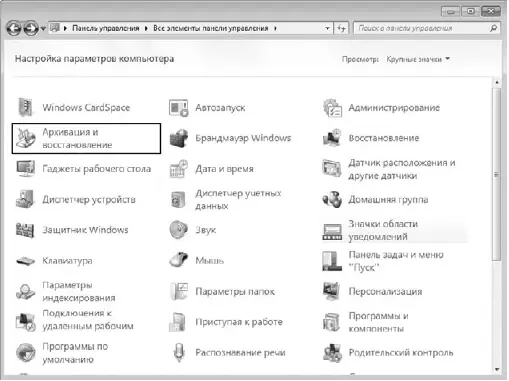
Рис. 18.1.Механизм Архивация и восстановление на Панели управления
После его запуска вы увидите окно, которое содержит ссылки на разные этапы архивации или восстановления данных, а также информацию о наличии созданных ранее архивов данных (рис. 18.2).
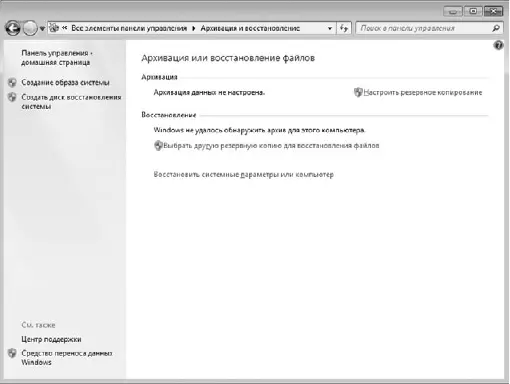
Рис. 18.2.Окно Архивация и восстановление
Ниже будут детально описаны процессы создания архивных копий файлов, а также создание образов разделов диска или дисков. Не стоит игнорировать подобную возможность сохранения своих данных, поскольку восстановить данные в случае отсутствия их копий будет практически невозможно или сопряжено с множеством сложностей.
Кроме того, вы узнаете, как восстановить потерянные данные или полностью всю операционную систему, используя для этого созданные ранее архивы данных, точки восстановления системы или образы системы.
18.1. Архивация данных
Под архивацией данных следует понимать периодическое создание копий файлов, с которыми вы чаще всего работаете, а также настроек личной записи, которую вы используете для входа в операционную систему.
О том, что архивация данных ранее не выполнялась, свидетельствует отсутствие дополнительной информации об этом событии, а также наличие надписи Архивация данных не настроенав окне, показанном на рис. 18.2. А раз так, пришло время восполнить этот недостаток и обезопасить свои данные от повреждения.
Начнем с перехода по ссылке Настроить резервное копирование. В результате мастер опросит установленные и подключенные накопители данных и отобразит их в окне (рис. 18.3). Стоит отметить, что наилучшим выбором для хранения резервных копий будет использование внешнего накопителя, о чем, кстати, можно прочесть в рекомендациях по выбору расположения архива, воспользовавшись одноименной ссылкой. Можно, конечно, применить и имеющийся жесткий диск, но эффективность хранения данных в таком случае заметно падает, поскольку при выходе из строя жесткого диска восстановить с него архивные данные будет крайне трудно, а иногда и вовсе невозможно.

Рис. 18.3.Выбор места хранения будущего архива
ВНИМАНИЕ
При выборе варианта хранения архивов на съемных или подключаемых внешних накопителях помните о том, что настройка архивирования рассчитана на плановые создания архивов, а это означает, что в назначенное время выбранный накопитель должен быть подключен к компьютеру, иначе архивирование данных не будет выполнено.
В любом случае при выборе места хранения архивов убедитесь в том, что на этом накопителе достаточно свободного места, чтобы хранить архивы, которые будут появляться с указанной периодичностью.
Указав место хранения архивов, нажмите кнопку Далеедля продолжения.
Теперь предстоит выбрать один из вариантов создания архива данных:
□ Предоставить выбор Windows (рекомендуется);
□ Предоставить мне выбор.
Конечно, самый простой способ – настроить операционную систему на самостоятельное архивирование данных. Но у подобной автоматизации есть недостатки. Так, при выборе первого варианта операционная система создает не только архив ваших библиотек файлов и стандартных папок, но дополнительно еще и образ системного раздела диска, что при плановой архивации очень быстро может привести к переполнению накопителя, отведенного под хранение архивов.
Именно поэтому лучше взять процесс разовой подготовки архива в свои руки, а образ системы делать вручную в любое удобное для вас время. Таким образом, выберите второй вариант и нажмите кнопку Далее.
В результате появится окно, где нужно будет отметить объекты, которые должны, на ваш взгляд, попасть в создаваемый архив данных (рис. 18.4). Как вы можете видеть, операционная система делает разделение между данными учетной записи и данными на дисках. Обязательно проследите, чтобы файлы данных учетной записи попали в создаваемый архив, поскольку это позволит сохранить все файлы Рабочего столаи созданные вами файлы библиотек. Кроме того, дополнительно можно включить любые папки и файлы из имеющихся разделов жесткого диска. Для этого просто откройте нужный раздел и отметьте все необходимые объекты.
Читать дальшеИнтервал:
Закладка:








